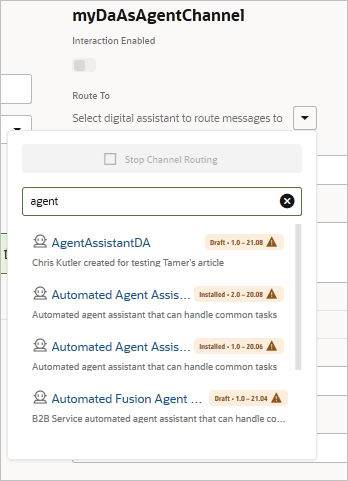Aufgabe 3: Digitalen Assistenten beim Service anmelden
Um einen digitalen Assistenten bei dem Oracle B2C Service oder Oracle Fusion Service als Digital Assistant-Agent anzumelden, erstellen Sie einen DA-Agent-Kanal, und aktivieren Sie ihn. Bei dieser Aufgabe wird auch der digitale Assistent identifiziert, an den die Unterhaltung weitergeleitet werden soll.
Jeder Kanal eines DA-Agent muss einen eindeutigen Benutzernamen aufweisen. Das heißt, Sie dürfen einen Digital Assistant-Agent nur für einen Kanal verwenden. Wenn derselbe Digital Assistant-Agent bei mehr als einem Kanal angemeldet ist, funktioniert keiner der Kanäle wie erwartet.
Tipp:
Wenn ein Kanal nicht funktioniert, klicken Sie auf Fehlerberichte, um festzustellen, ob Fehler gemeldet wurden. Wenn einCONFLICT-Fehler oder ACCESS_DENIED-Fehler angezeigt wird, können Sie dieses Problem in der Regel lösen, indem Sie Interaktion aktiviert auf "Aus" und dann wieder auf "Ein" setzen. In manchen Fällen kann das Problem jedoch auftreten, weil derselbe Digital Assistant-Agent bei mehreren DA-Agent-Kanälen angemeldet ist.